修图匠“简单效果,做出极简风格照片教程【多图】”Photoshop图文教程内容:
很简单的一个效果,就是把闹市做成极简风格,把一些不需要人物删除,有兴趣一起练习。
效果: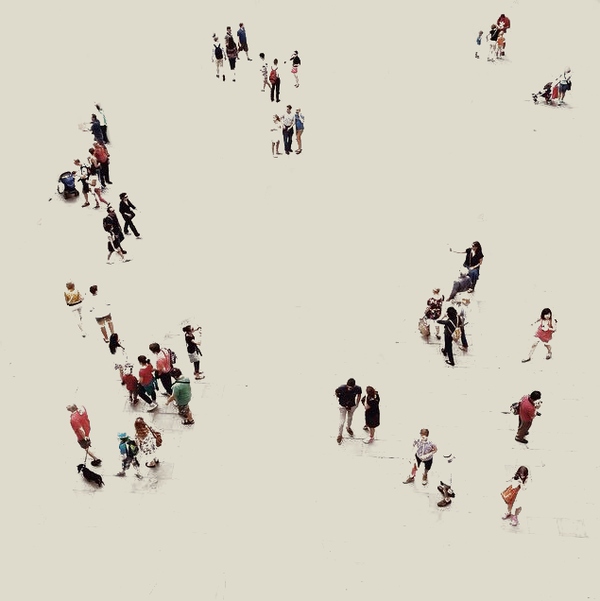
原图: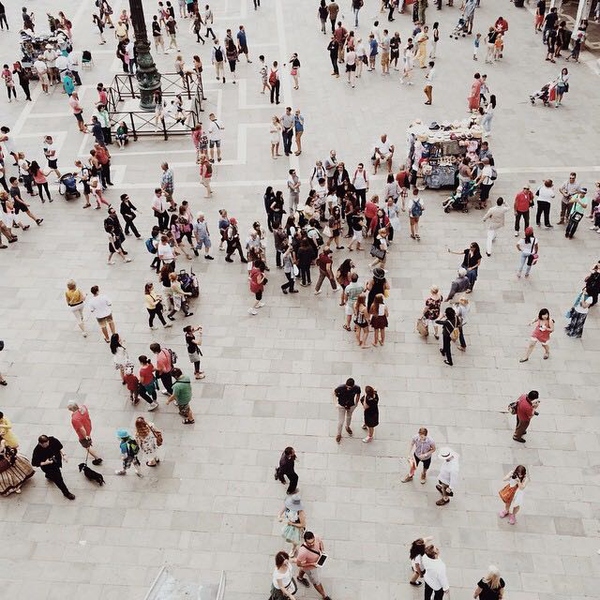
来讲个好玩的做法。
1.打开图片新建一层,填充你想要的一个背景颜色。
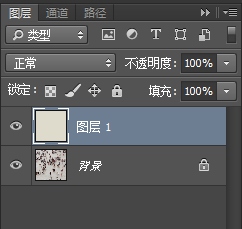
2.修改这个“图层1”的混合选项,就是做效果的那个菜单的第一个。
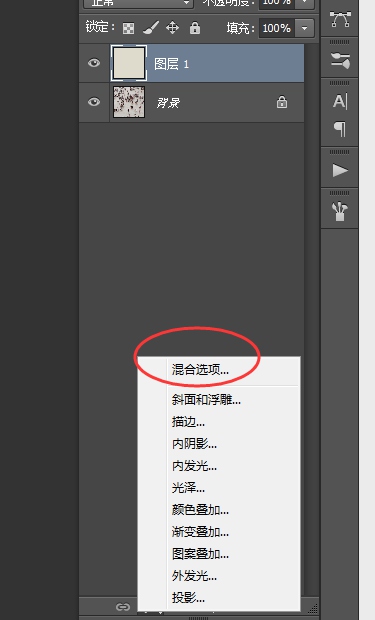
来调参数。就是这个混合颜色带的地方。
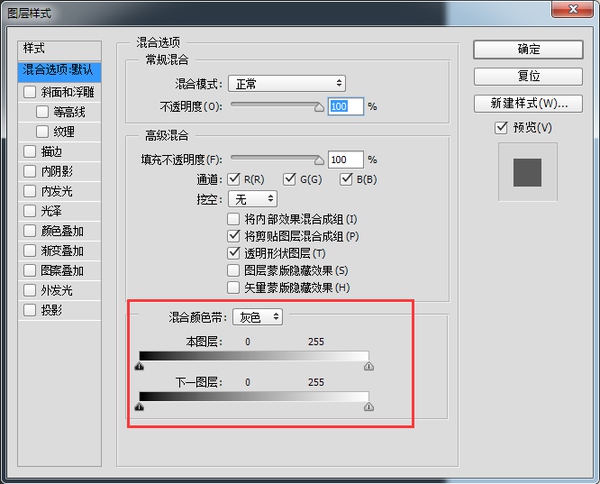
我们希望背景层也就是“下一图层”的暗部凸显出来。就把他暗部的往右拉拉,看看图片效果。
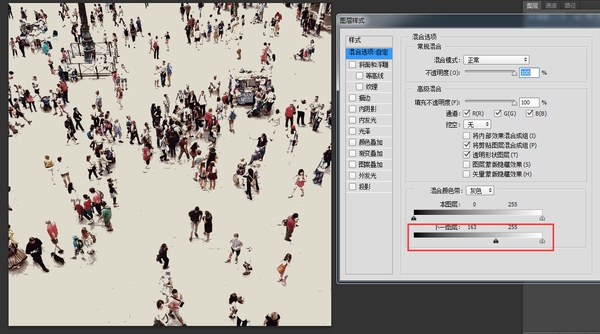
这样直接混合的色彩过渡不够柔和,我们按住alt,在黑色滑块中间单击一下,把它分成两半,这样就可以细致的调节暗部的阈值了。总之是什么原理就不要管他了,分开之后两边调整一下看下效果。
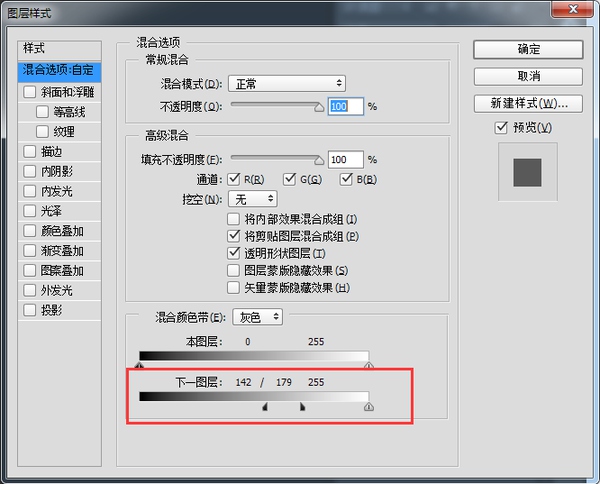
我调成这样感觉就差不多了。
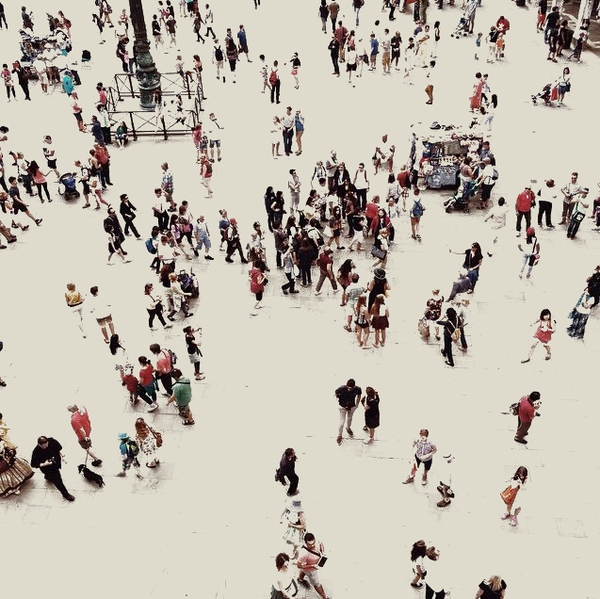
现在新建一层,用画笔来覆盖清理掉不想要的那些人群吧。大功告成!
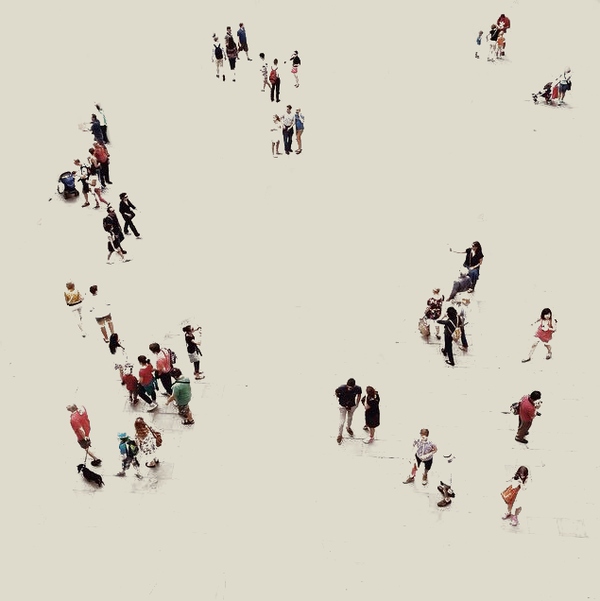
这种方法用来做扣云层什么的最有爱了。
